Créer un fichier CSV
Lorsque vous importez des contacts, l’utilisation d’un fichier CSV est requise. Il s'agit d'un fichier qui peut être utilisé pour échanger des données dans différentes applications, de plus il est très facile d'exporter une liste de contacts depuis votre CRM et de l'importer directement dans votre compte Flexmail.
Cet article explique ce qu'est exactement un fichier CSV et comment le créer afin de correctement importer vos importantes données de contacts.
Dans cet article
Qu’est-ce qu’un fichier CSV
Un fichier CSV, également appelé fichier de valeurs séparées par des virgules, est un fichier qui enregistre les données au format texte brut avec une série de valeurs séparées par des virgules. Cela vous permet d'importer facilement et en une fois de grandes quantités de données en un temps relativement court. Le CSV est rapide, facile à traiter, est n’est pas limité par le programme que vous utilisez pour effectuer cette modification.
Vous pouvez ouvrir et modifier un fichier CSV en utilisant n'importe quel tableur comme Excel par exemple. Les fichiers CSV ne contiennent et ne stockent aucun filtre. Veillez donc à garder cela à l'esprit lorsque vous créez un fichier CSV à partir d'un fichier Excel.
Les fichiers CSV doivent également posséder un codage UTF-8, c'est un codage basé sur le standard Unicode qui peut prendre en charge un grand nombre de langues. Avec macOS en particulier, il est important de le sélectionner lors de l'enregistrement d'un fichier CSV.
Créer un fichier CSV
Lorsque vous avez un fichier Excel avec des contacts, vous pouvez simplement enregistrer ce fichier en tant que fichier CSV afin d’être en mesure de l'utiliser lors de votre importation. Néanmoins, lors de la création de votre fichier, certaines conditions doivent être remplies concernant les les intérêts ou encore les sources :
Lorsque vous souhaitez ajouter des intérêts ou des sources à vos données de contacts, vous pouvez les ajouter à votre fichier de la manière suivante:
- Sous forme d’en-tête, entrez le mot intérêts ou Source, en fonction des données que vous souhaitez ajouter.
Dans le champ, résumez les intérêts ou les sources que vous souhaitez que votre contact ait, séparés les par une virgule.

Les sources sont obligatoires! Si vous n'avez pas de source dans votre fichier, la source par défaut choisie lors de l'importation sera administrée au contact.
Attention
Les intérêts et les sources sont sensibles à la casse. Les majuscules et les minuscules doivent être similaires afin de pouvoir importer correctement les données.
Si vous le préférez, vous pouvez également créer un fichier CSV dans le Notepad.
En vue de l'importation dans Flexmail, votre fichier doit remplir les conditions suivantes:
- Les fichiers doivent être inférieurs à 25MB
- Le fichier doit contenir un maximum de 100.000 entrées
Sauvegarder un fichier CSV
Lorsque vous avez un fichier Excel avec tous vos contacts, vous pouvez facilement l'enregistrer en tant que fichier CSV. Il est important d'enregistrer le fichier avec l'encodage UTF-8. La façon dont vous faites cela peut varier selon le système d'exploitation et le programme que vous utilisez.
Attention
Gardez à l'esprit que lors de l'enregistrement de votre fichier Excel en fichier CSV, seule le premier tableau est enregistrée et importée dans Flexmail.
Vous trouverez ci-dessous les méthodes les plus courantes:
Excel sur Windows
- Ouvrez votre fichier Excel sur Windows.
- Dirigez-vous vers Fichier et Sauvegarder sous.
- Choisissez l'extension CSV UTF-8 (délimitée par des virgules) (*.csv) dans la liste déroulante des types de format afin de stocker votre fichier en tant que fichier CSV où les données des colonnes seront séparées par des virgules.

Si vous ne trouvez pas l'option CSV UTF-8 (délimitée par des virgules)(*.csv) vous aurez probablement une autre version d'Excel. Dans ce cas, vous pouvez utiliser CSV (délimitée par des virgules) (*.csv).
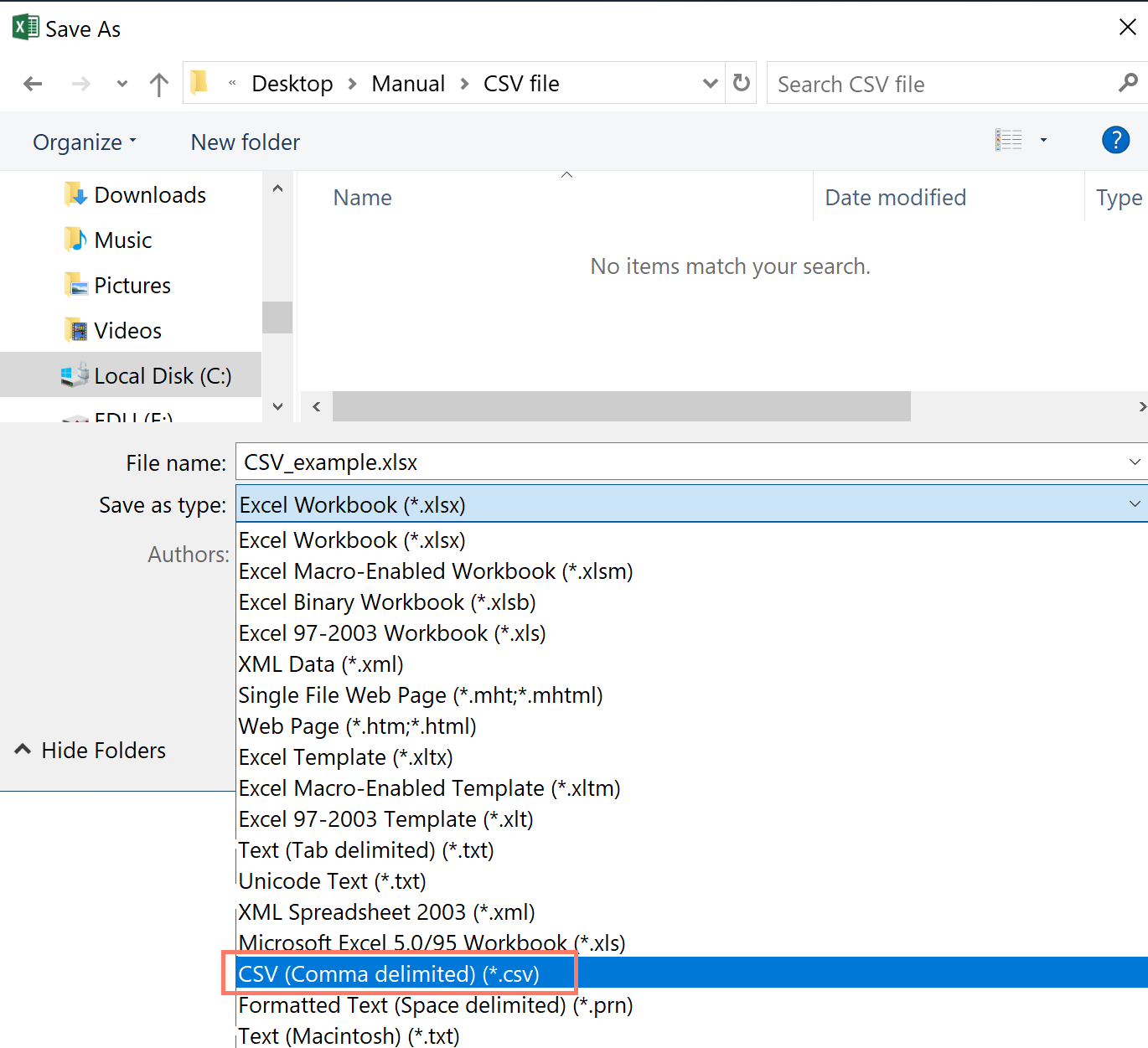
Conseil de support
Si la méthode ci-dessus donne une erreur lors de l'importation, cela signifie qu'Excel n'enregistre pas le fichier avec l'encodage UTF-8 correct. Dans ce cas, vous pouvez utiliser la solution suivante.
- Ouvrez le fichier dans le notepad. Enregistrez ensuite le fichier en tant que fichier CSV, en ajoutant l'extension .csv derrière le nom du fichier.
- Choisissez UTF-8 avec BOM comme encodage.
Cliquez sur Sauvegarder.

Excel sur macOS
- Ouvrez votre fichier Excel sur macOS.
Dirigez-vous vers Fichier et Sauvegarder sous.

Choisissez l'extension CSV UTF-8 (délimitée par des virgules) (.csv) dans la liste déroulante des types de format.

Attention
Si vous utilisez l'extension délimitée par des virgules (.csv) sous la catégorie Formats spéciaux, vos contacts ne seront peut-être pas ajoutés correctement. Il s'agit d'une ancienne version, créée par Apple, qui n'est plus prise en charge.
Google spreadsheets
- Ouvrez votre fichier dans Google Spreadsheets.
- Dirigez-vous vers Fichier et sélectionnez Télécharger.
Choisissez l'option Valeurs séparées par des virgules (.csv, feuille active) pour enregistrer le fichier avec l'encodage UTF-8.

Ouvrir un fichier CSV (macOS)
Lorsque vous exportez un fichier CSV, vous pouvez également ouvrir ce fichier dans une feuille de calcul, excepté lorsque vous utilisez Excel sur macOS. Lors de l'ouverture d'un fichier CSV dans Excel sur macOS, celui-ci ne conserve pas l'encodage UTF-8. Par conséquent, vous devez ouvrir le fichier de la manière suivante:
- Ouvrez une feuille de calcul vierge dans Excel.
Dirigez-vous vers l'onglet Données et choisissez l'option Obtenir des données externes > Importer un fichier texte.

ou

Choisissez le fichier CSV et cliquez sur Obtenir des données.

Sur la droite, vous verrez Macintosh. Et là, vous devrez choisir Unicode (UTF-8).

Cliquez sur Suivant et sélectionnez Point-virgule comme séparateur.

Cliquez sur Terminer pour commencer à modifier votre fichier.












